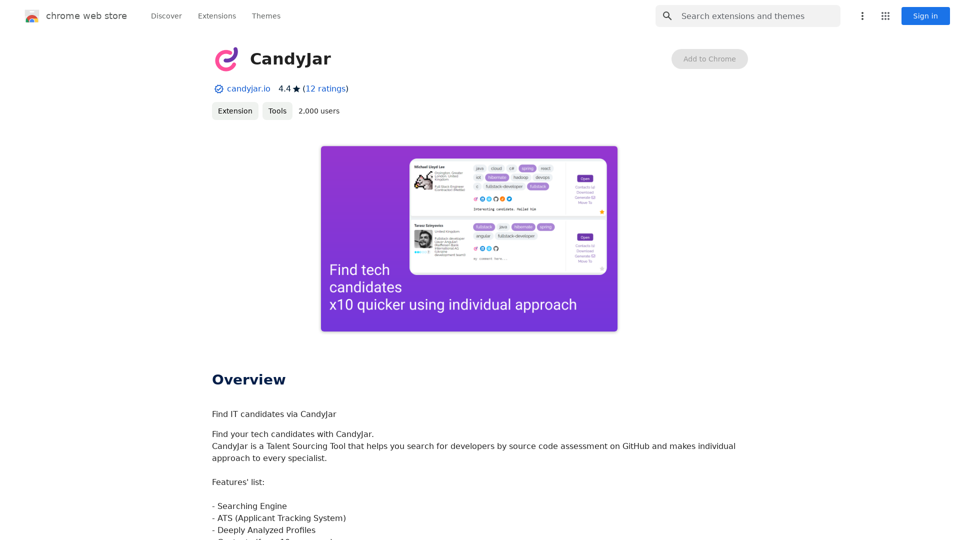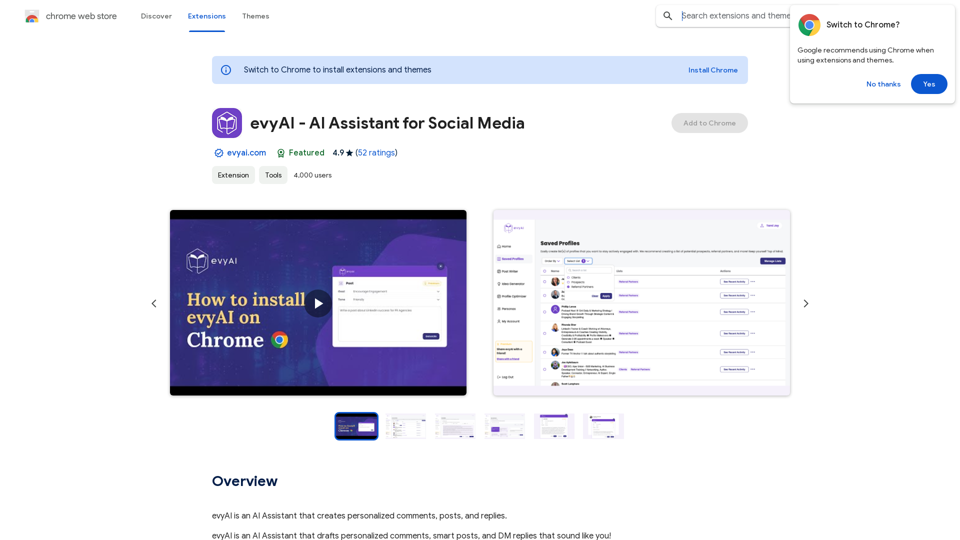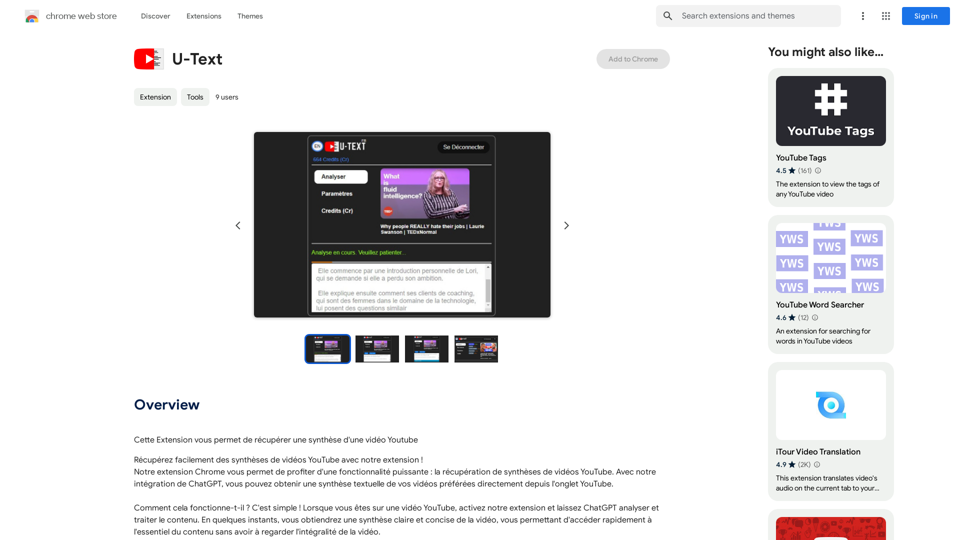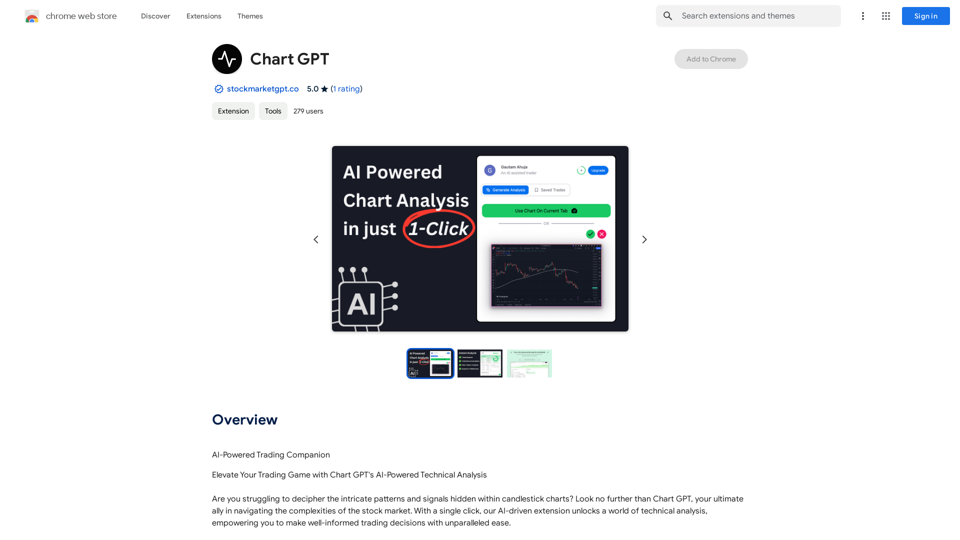Magic Cal est une extension Chrome qui révolutionne la façon dont les utilisateurs créent des événements dans Google Agenda. En exploitant la puissance de la conversion texte-événement basée sur l'IA, Magic Cal permet aux utilisateurs de générer sans effort des entrées de calendrier en utilisant des descriptions en langage naturel. Cet outil innovant prend en charge plusieurs langues, fonctionne gratuitement et s'intègre parfaitement à Google Agenda, rendant la planification des événements plus efficace et conviviale.
Magie Cal
Créer des événements avec l'IA -- ChatGPT dans Google Agenda
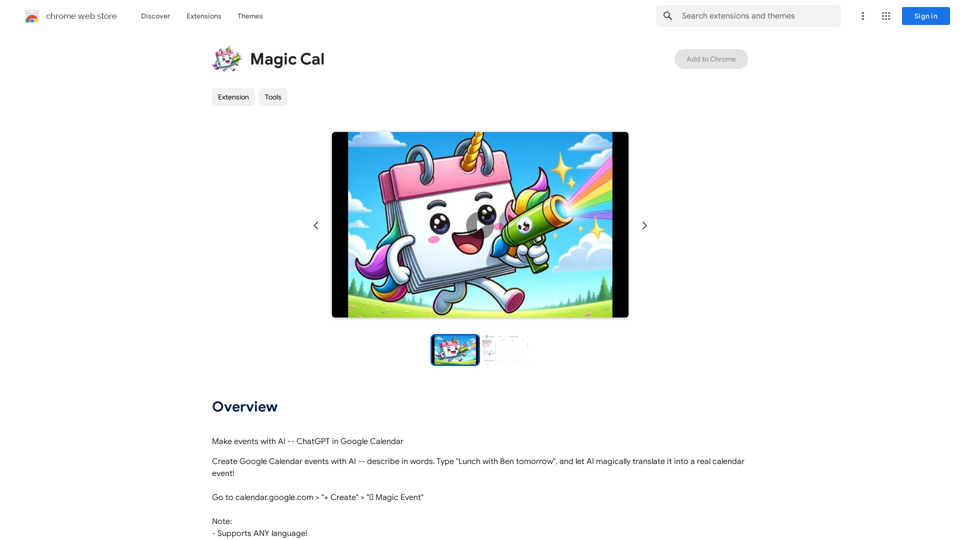
Introduction
Fonctionnalité
Conversion texte-événement alimentée par l'IA
Magic Cal utilise ChatGPT (gpt-3.5-turbo) pour interpréter les entrées en langage naturel et les convertir en événements de calendrier structurés. Les utilisateurs peuvent simplement taper des descriptions comme "Déjeuner avec Ben demain", et l'IA créera automatiquement un événement correspondant avec les détails appropriés.
Support multilingue
L'extension prend en charge la création d'événements dans n'importe quelle langue, ce qui en fait un outil précieux pour les équipes internationales et les individus travaillant dans différents contextes linguistiques.
Intégration transparente avec Google Agenda
Magic Cal s'intègre directement à Google Agenda, permettant aux utilisateurs de créer des événements en cliquant sur le bouton "+ Créer" puis en sélectionnant l'option "🦄 Événement magique".
Gratuit à utiliser
Magic Cal est offert gratuitement aux utilisateurs, favorisant l'accessibilité et une adoption généralisée. Cependant, les développeurs maintiennent une politique stricte anti-spam pour assurer la qualité du service.
Support utilisateur
Pour toute assistance, signalement de bug ou réclamation, les utilisateurs peuvent contacter directement le développeur par e-mail à [email protected].
FAQ
Comment utiliser Magic Cal ?
Pour utiliser Magic Cal :
- Allez sur calendar.google.com
- Cliquez sur le bouton "+ Créer"
- Sélectionnez le bouton "🦄 Événement magique"
- Tapez la description de votre événement
- Laissez l'IA générer les détails de l'événement
Quelles sont les exigences système pour Magic Cal ?
Magic Cal nécessite :
- Navigateur Google Chrome
- Connexion internet active
- ChatGPT (gpt-3.5-turbo) en ligne
Magic Cal peut-il modifier des événements existants ?
Oui, Magic Cal peut être utilisé pour modifier des événements existants en plus de créer de nouveaux événements.
Y a-t-il une limite au nombre d'événements que je peux créer avec Magic Cal ?
Bien qu'il n'y ait pas de limite spécifiée, les utilisateurs sont censés utiliser le service de manière responsable et éviter le spam.
Quelle est la précision de l'IA dans l'interprétation des descriptions d'événements ?
L'IA utilise un traitement avancé du langage naturel pour interpréter les descriptions avec précision. Cependant, les utilisateurs peuvent toujours examiner et ajuster les événements générés si nécessaire.
Dernières informations sur le trafic
Visites mensuelles
193.90 M
Taux de rebond
56.27%
Pages par visite
2.71
Temps sur le site(s)
115.91
Classement mondial
-
Classement par pays
-
Visites récentes
Sources de trafic
- Médias sociaux:0.48%
- Références payées:0.55%
- Email:0.15%
- Références:12.81%
- Moteurs de recherche:16.21%
- Direct:69.81%
Sites web connexes
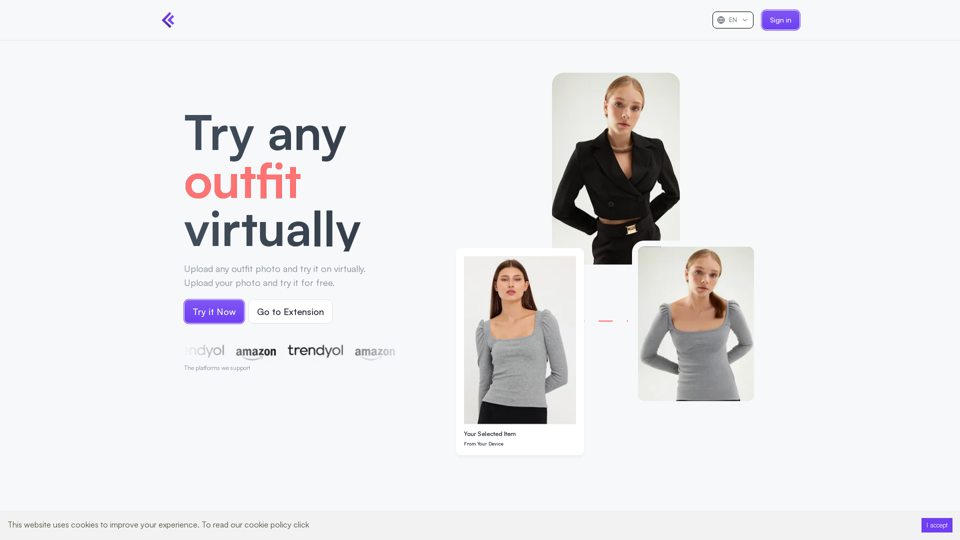
Téléchargez n'importe quelle photo de tenue et essayez-la virtuellement. Téléchargez votre photo et essayez gratuitement.
0
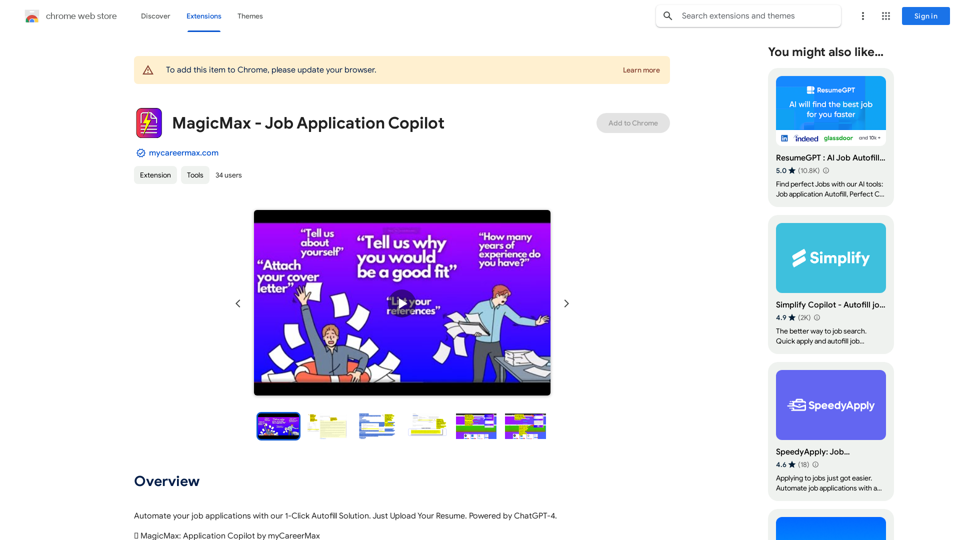
MagicMax - Assistant Copilot pour Candidatures d'Emploi
MagicMax - Assistant Copilot pour Candidatures d'EmploiAutomatisez vos candidatures avec notre solution de remplissage automatique en 1 clic. Il suffit de télécharger votre CV. Propulsé par ChatGPT-4.
193.90 M
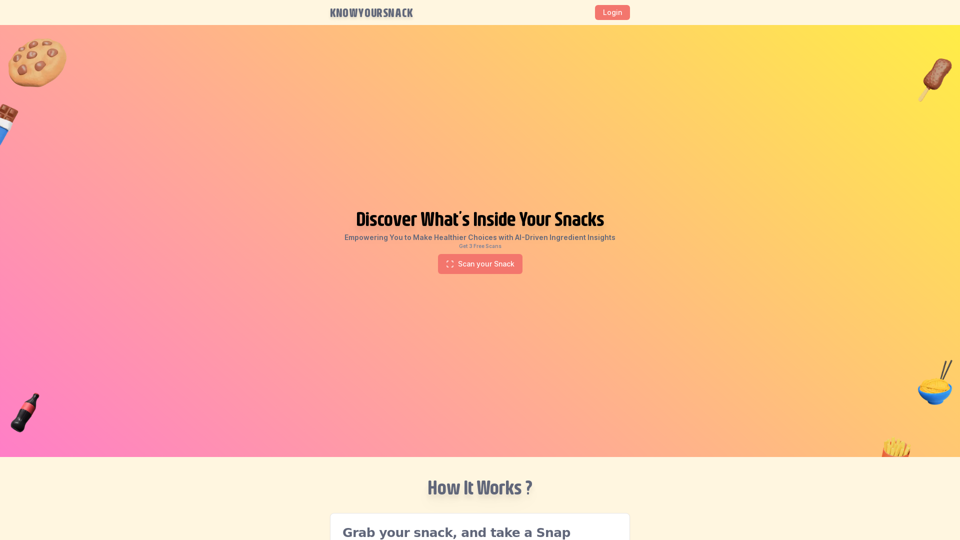
Knowyoursnack - Découvrez Ce Qui Se Cache Dans Vos Collations
Knowyoursnack - Découvrez Ce Qui Se Cache Dans Vos CollationsKnowYourSnack est votre guide personnel pour comprendre les ingrédients des collations. Il suffit de prendre une photo de la liste des ingrédients sur n'importe quel emballage de collation, et notre application alimentée par l'IA identifiera les substances nocives, fournira des informations détaillées et vous aidera à faire des choix plus sains.
0
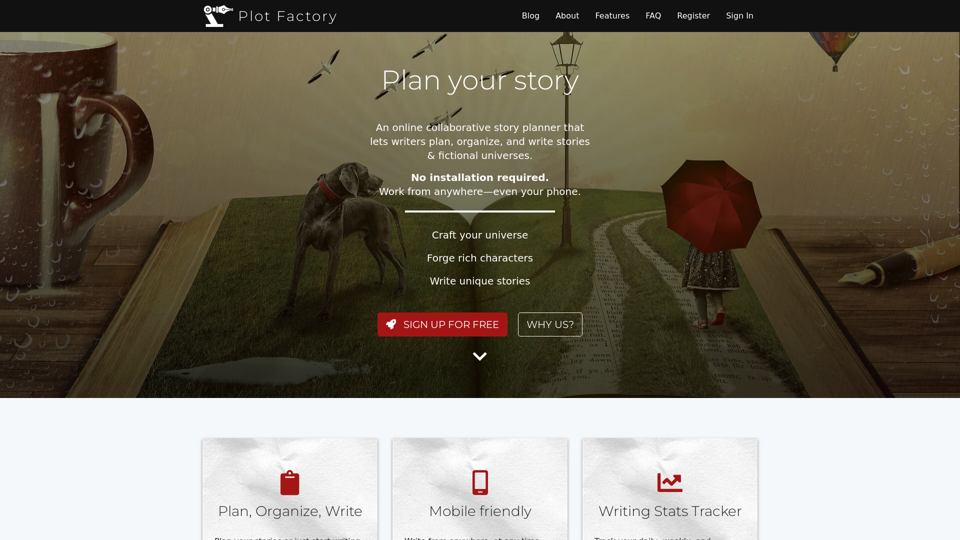
Application en ligne de planification, d'organisation et d'écriture d'histoires qui vous permet de créer des univers fictifs, de forger des personnages riches et d'écrire des récits incroyables.
32.05 K